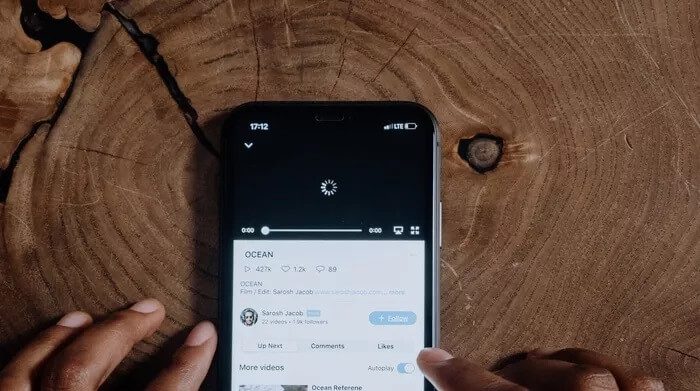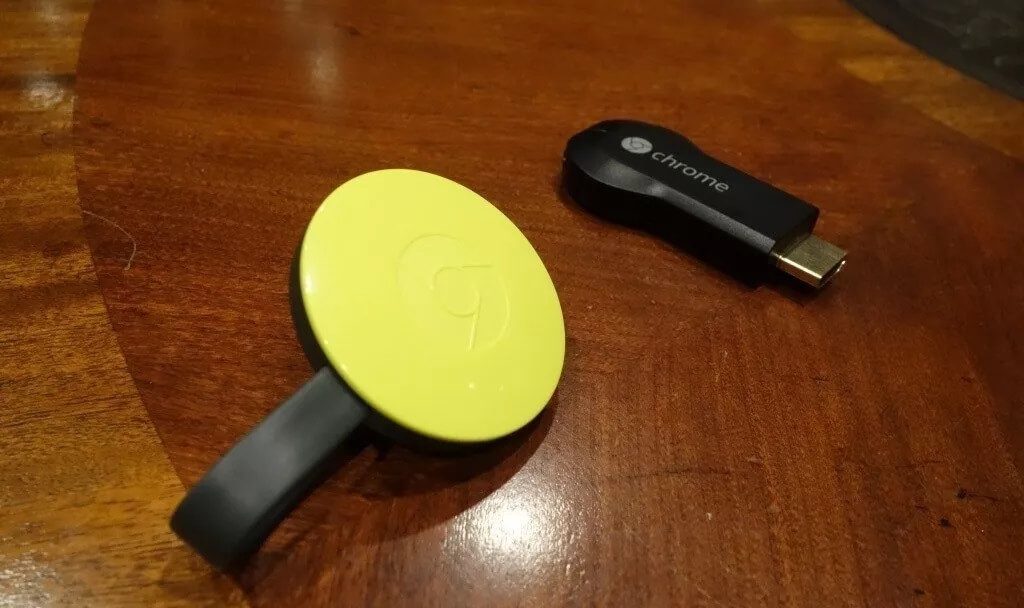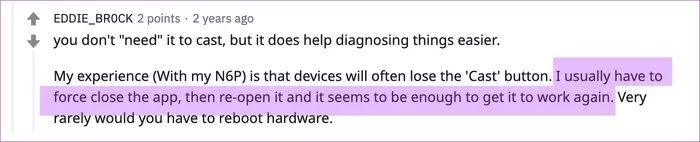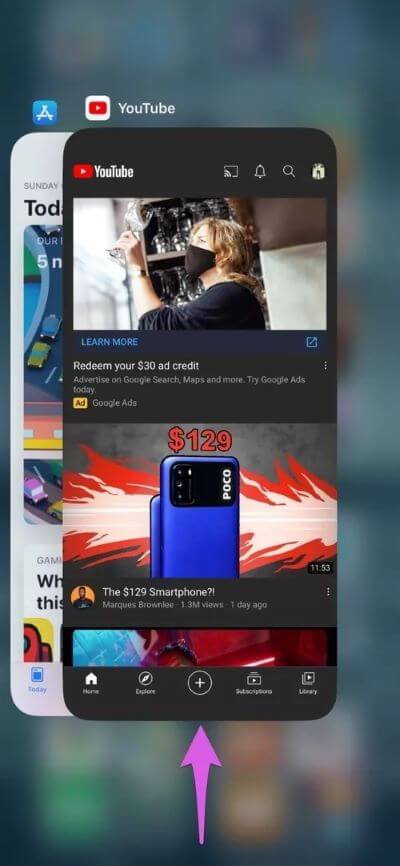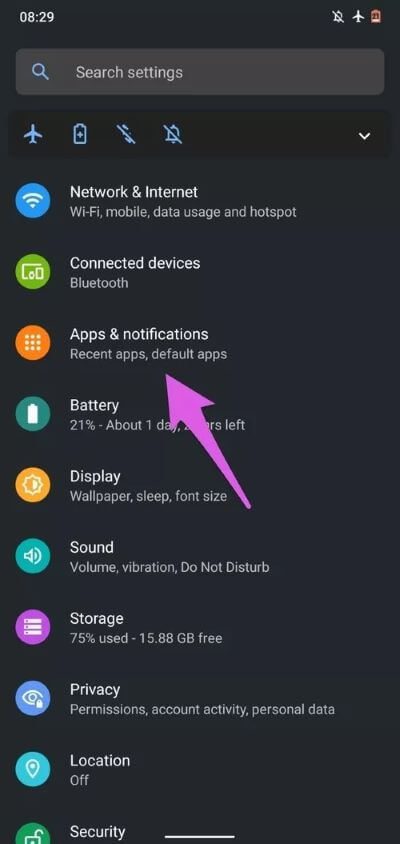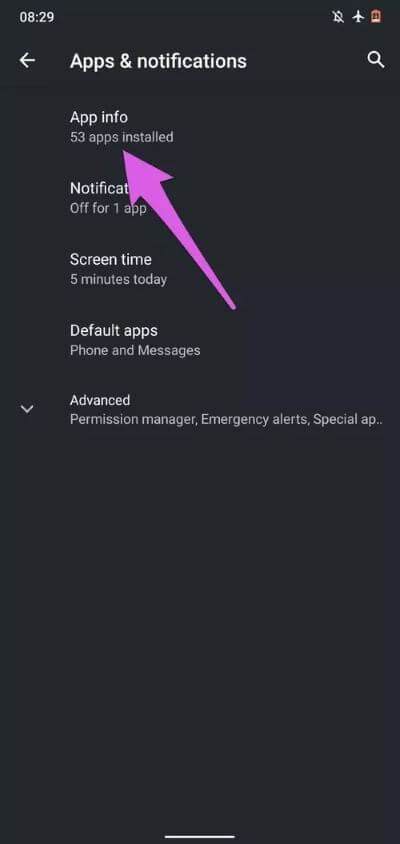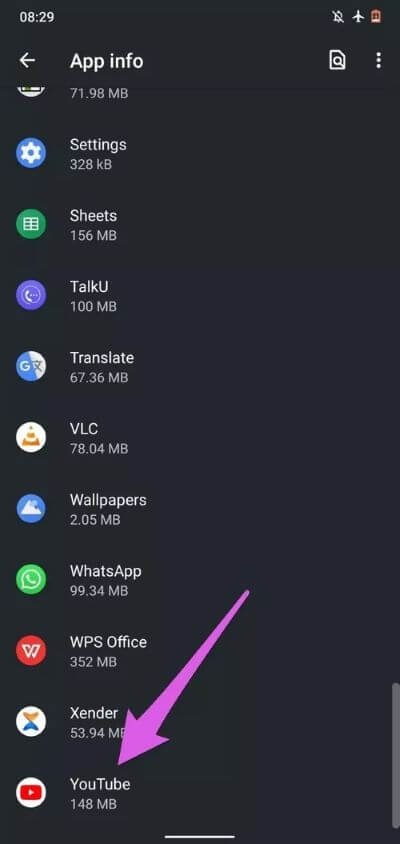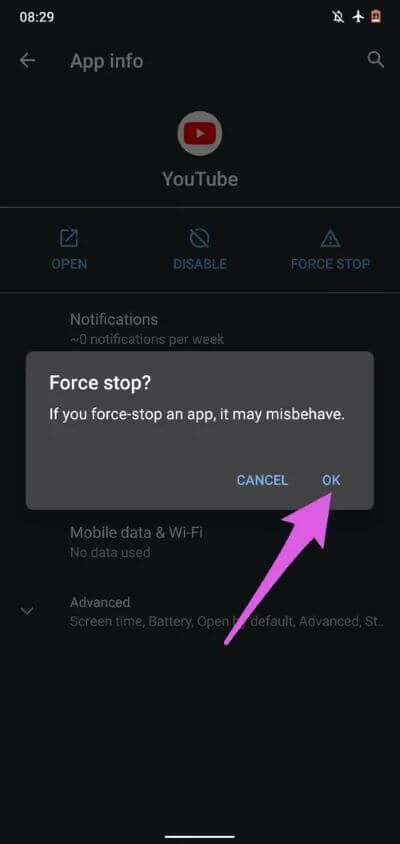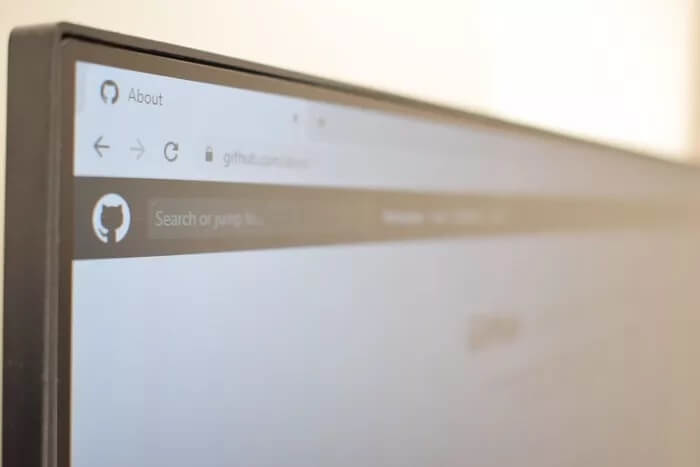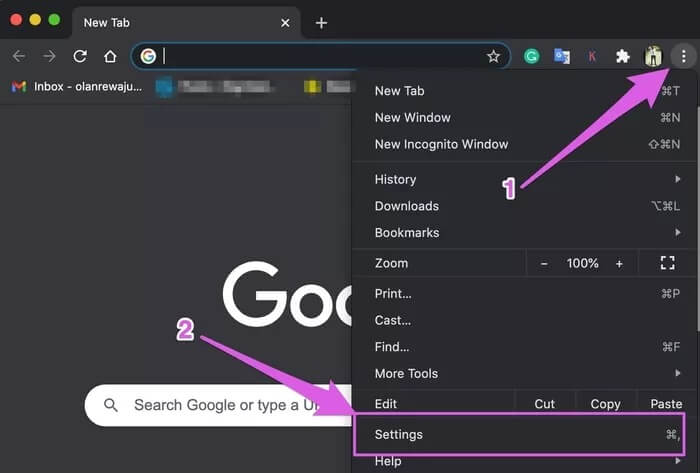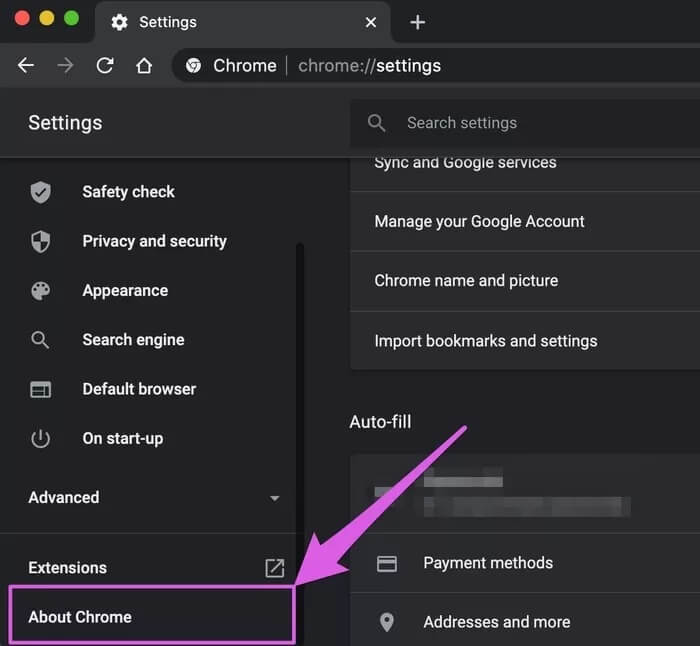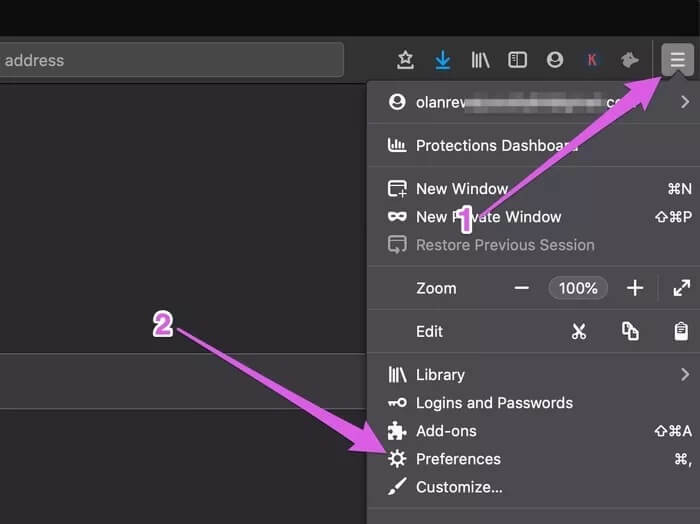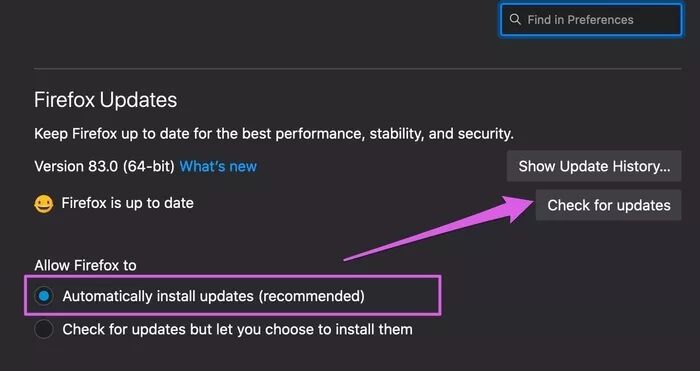Cep telefonu ve bilgisayardaki YouTube Cast düğmesini kaybetmek için en iyi 6 düzeltme
YouTube videolarını telefonunuzdan veya bilgisayarınızdan göndermek, daha büyük bir ekranda keyfini çıkarmanın en iyi yollarından biridir. YouTube video oynatıcısında yayınla düğmesi eksik olduğu için bilgisayarınızdan veya akıllı telefonunuzdan başka cihazlardan bir YouTube videosunu izleyemiyor musunuz? Bu kılavuzda önerilen çözümlerden biri, gönder düğmesini geri almanıza yardımcı olacaktır.
YouTube videolarını yayınlarken telefonunuzda ve bilgisayarınızda yayınlama düğmesinin eksik olmasının birçok nedeni vardır. Aşağıdaki bölümde olası sorunlara ve çözümlere bir göz atalım.
1. Cihazları aynı WI-FI ağına bağlayın
YouTube yayın kodunu almanın kolay bir yolu, bilgisayarınızın veya akıllı telefonunuzun vericinin açık olduğu aynı Wi-Fi ağına bağlı olduğundan emin olmaktır. Bilgisayarınızdan Chromecast cihazınıza bir YouTube videosu yayınlamaya çalıştığınızı varsayalım. Dolayısıyla, her iki cihaz da farklı internet ağlarına bağlıysa, gönder düğmesi kaybolabilir.
Bilgisayarınız İnternete bir modem veya Ethernet kablosu ile bağlıysa, kablosuz bir ağa geçin (unutmayın: verici ile aynı ağa sahip olun) ve tekrar deneyin.
2. Yayın cihazıyla ilgili sorunları giderin
Bazen hata, videoları göndermeye çalıştığınız cihazdan kaynaklanır. Akıllı telefonunuz veya bilgisayarınız yakındaki bir vericiyi algılayamazsa - muhtemelen başka bir cihaz tarafından kullanıldığından - gönder düğmesi / simgesi YouTube oynatıcısında görünmeyebilir.
Bu durumda, vericinin doğru şekilde kurulduğundan ve bilgisayarınızın yanında olduğundan emin olun. Benzer şekilde, vericinin kullanımda olmadığını ve göndermeye veya eşleştirmeye ayarlandığını doğrulayın. Ayrıca döküm makinesinde enerji sirkülasyonuna yardımcı olabilir. Değilse, cihazı sıfırlamayı deneyin.
3. YOUTUBE'u kapatın
Bazı kullanıcılar bunun bir çözüm olduğunu bildirdi Sorun giderme için etkilidir Mobil cihazlarda kaybolan YouTube akış düğmesini kurtarmak için. Deneyin ve yardımcı olup olmadığını kontrol edin.
İOS'ta YouTube'u kapatmaya zorlama
İPhone veya iPad'inizdeki diğer uygulamalar gibi YouTube'u da kapatın. Uygulama önizleme kartları ekranda görünür görünmez ekranın altından yukarı kaydırın ve parmağınızı kaldırın. Kapatmak için YouTube kartını yukarı kaydırın.
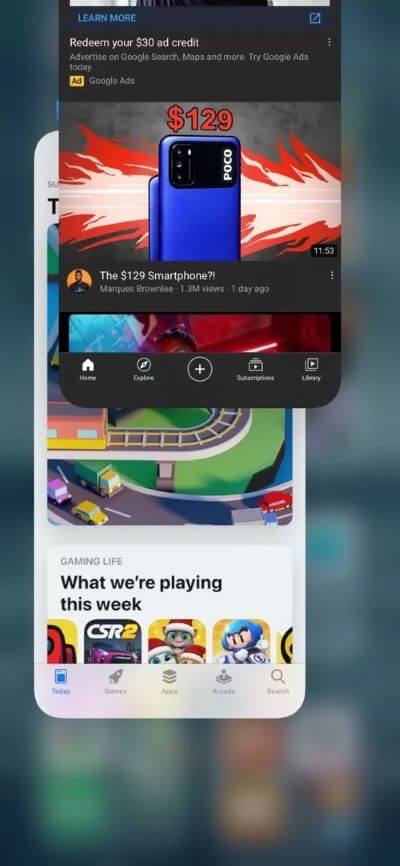
Fiziksel bir ana sayfa düğmesi olan iPhone'larda, etkin uygulamaları ortaya çıkarmak için ana sayfa düğmesini çift tıklayın ve kapatmak için uygulamanın önizleme kartlarından YouTube'u çekin.
Android'de YouTube'u kapatmaya zorlama
Adım 1: koşmak إعدادات Cihazınız ve seçin Msgstr "Uygulamalar ve bildirimler".
Adım 2: set Başvuru bilgisi.
Bu, cihazınızda yüklü olan tüm uygulamaları ortaya çıkaracaktır.
Not: İşletim sistemi ve marka farklılıkları nedeniyle, bu seçenek bazı Android cihazlarda "Tüm uygulamaları gör" olarak adlandırılabilir.
Adım 3: Bir konum seçin YouTube Ve sayfada üzerine tıklayın Başvuru bilgisi.
Adım 4: Bir düğmeyi tıklayın Durmaya Zorla Ve tıklayın Katılıyorum Bir istemde onay.
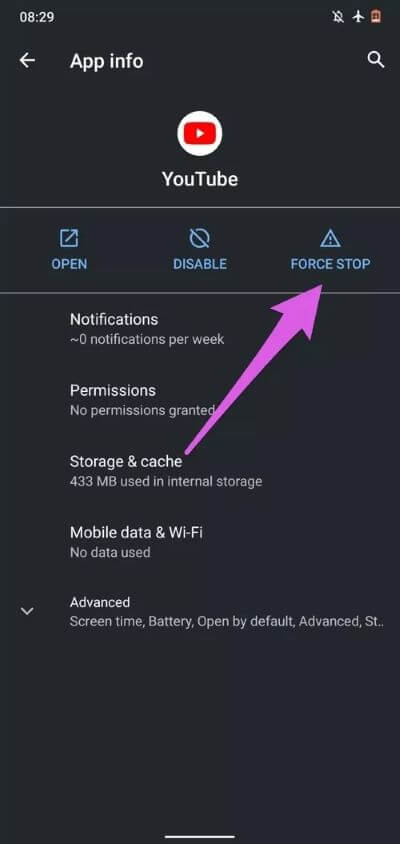
YouTube'u Zorla Durdur, eksik yayın düğmesini geri yüklemezse, cihazınızı yeniden başlatın ve YouTube'u yeniden başlatın ve bunun sorunu çözüp çözmediğini kontrol edin.
4. YOUTUBE Güncellemesi
En son YouTube güncellemelerini yüklemek sorunu çözebilir. Güncellenen uygulamalar genellikle uygulama içi işlevselliği normale döndüren hata düzeltmeleriyle birlikte gelir. YouTube'u cihazınızın uygulama mağazasından güncelleyin veya aşağıdaki bağlantıları tıklayın.
5. Tarayıcıyı yeniden başlatın
Sorun, bilgisayarınızın tarayıcısındaki bir arıza olabilir. Tarayıcınızı yeniden başlatmayı deneyin ve bunun gönder düğmesini geri yükleyip yüklemediğine bakın. Kaybetmemek için açık sekmelerinizi kaydetmeyi unutmayın. Biraz kontrol edebilirsin Açık sekmeleri kaydetmeye yardımcı olan harika tarayıcı uzantıları.
Tarayıcıyı açık sekmeleri kaydetmeden kapatırsanız, kolay püf noktaları vardır. Kayıp sekmeleri kurtarmak için. O zaman endişelenecek bir şey yok.
6. Tarayıcınızı güncelleyin
Tarayıcınızda YouTube Gönder düğmesini bulamıyor musunuz? Başka bir tarayıcı deneyin. Diğer tarayıcılarda gönder düğmesi varsa, Tarayıcınızı güncellemelisiniz Etkilenen.
Bazı tarayıcılar (örneğin Microsoft Kenar Ve Safari) genellikle kendini otomatik olarak günceller, ancak bazıları sizden manuel olarak güncellemenizi ister. Bazı popüler web tarayıcılarında güncellemeleri nasıl kontrol edeceğiniz aşağıda açıklanmıştır.
Google Chrome nasıl güncellenir?
Adım 1: Tarayıcının sağ üst köşesindeki üç noktalı menü simgesine tıklayın ve Ayarlar.
Bunun yerine bu adresi yapıştırın chrome: // ayarlar Adres çubuğunda veöğesine dokunun. Giriş / Dönüş Klavyede.
Adım 2: Kurulum menüsünün sol alt köşesinde Chrome Hakkında.
Adım 3: Bir düğme bulmalısın Chrome varsa güncelle Sen yaşlısın.
Tarayıcının güncellenmiş sürümünü indirdiyseniz ancak bilgisayarınıza yüklemediyseniz, bu sayfada Chrome'u Yeniden Başlat düğmesini bulacaksınız.
Mozilla Firefox nasıl güncellenir?
Adım 1: Simgeye tıklayın Hamburger menüsü Ve seçin Tercihler.
Adım 2: Genel menüde, Firefox güncellemeleri bölümüne gidin ve düğmeyi tıklayın "Güncellemeleri kontrol et". Firefox'un kendisini otomatik olarak güncellemesi için "Güncellemeleri otomatik olarak yükle" seçeneğine de geçmelisiniz.
Videoları sınırsız izleyin
Yukarıda bahsedilen çözümlerden en az birinin, kayıp YouTube yayın düğmesini cihazınıza geri getireceğinden eminiz. Bu sorunu çözmek için başka yardımcı sorularınız veya püf noktalarınız olup olmadığını bize söylemeyin.